登入 ScanSnap 帳號
若要使用 ScanSnap Cloud 將透過 ScanSnap 掃描文件所建立的影像儲存至雲端服務,必須登入 ScanSnap 帳號。
以下區域可使用 ScanSnap 帳號。關於可使用 ScanSnap 帳號的區域的詳細資訊,請參閱 此處。
 可使用 ScanSnap 帳號的地區
可使用 ScanSnap 帳號的地區
- 在電腦上顯示 ScanSnap Home 的 掃描視窗。
-
按一下掃描視窗頂端的
 ,在出現的功能表中選擇 [偏好設定] 以顯示偏好設定視窗。
,在出現的功能表中選擇 [偏好設定] 以顯示偏好設定視窗。
-
選擇 [帳號] 標籤。
-
在 [ScanSnap 帳號] 下的欄位中輸入 ScanSnap 帳號的電子郵件地址和密碼,或使用社群媒體帳號來登入 ScanSnap 帳號。
您可在按一下 [若尚未註冊帳號,請按這裡] 時顯示的 ScanSnap 帳號註冊頁面中,註冊 ScanSnap 帳號。
-
登入 ScanSnap 帳號後,針對出現的 [帳號] 和 [顏色] 變更設定。
- 帳號
-
設定 30 個字元以內的 (顯示在 ScanSnap 觸控面板上的 主畫面 中的) 使用者名稱。
- 顏色
-
可指定以下設定。
-
在 [ScanSnap Cloud] 中,選擇 [使用 ScanSnap Cloud] 核取方塊。
- 按一下 [確定] 按鈕以關閉偏好設定視窗。
登入 ScanSnap 帳號後可使用 ScanSnap Cloud。
登入 ScanSnap 帳號後可使用 Data Sync 功能。
- 在電腦上顯示 ScanSnap Home 的 掃描視窗。
-
按一下掃描視窗頂端的
 ,在出現的功能表中選擇 [偏好設定] 以顯示偏好設定視窗。
,在出現的功能表中選擇 [偏好設定] 以顯示偏好設定視窗。
-
選擇 [帳號] 標籤。
-
在 [ScanSnap 帳號] 下的欄位中輸入 ScanSnap 帳號的電子郵件地址和密碼,或使用社群媒體帳號來登入 ScanSnap 帳號。
您可在按一下 [若尚未註冊帳號,請按這裡] 時顯示的 ScanSnap 帳號註冊頁面中,註冊 ScanSnap 帳號。
-
登入 ScanSnap 帳號後,針對出現的 [帳號] 和 [顏色] 變更設定。
- 帳號
-
設定 30 個字元以內的 (顯示在 ScanSnap 觸控面板上的 主畫面 中的) 使用者名稱。
- 顏色
-
可指定以下設定。
-
在 [ScanSnap Cloud] 中,選擇 [使用 ScanSnap Cloud] 核取方塊。
-
按一下視窗頂端的
 ,以關閉偏好設定視窗。
,以關閉偏好設定視窗。
登入 ScanSnap 帳號後可使用 ScanSnap Cloud。
登入 ScanSnap 帳號後可使用 Data Sync 功能。
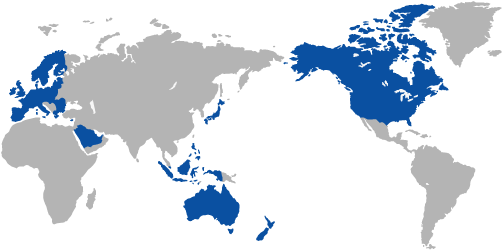
 可使用 ScanSnap 帳號的地區
可使用 ScanSnap 帳號的地區 ,以關閉偏好設定視窗。
,以關閉偏好設定視窗。